Androidスマートフォンで使用するほとんどすべてのアプリは、現在地を追跡しようとします。問題は、ほとんどのアプリがこのことをあなたから秘密にしようとすることですが、Googleマップはそうしません。 Googleマップには、現在地の使用に関して透過的なポリシーがあります。
ナビゲーションアプリであるGoogleマップは、現在地データを使用して正確な情報を提供します。ただし、Googleマップを使用していない間は、バックグラウンドで位置情報を収集し続けます。 Googleは、ナビゲーションアプリを改善し、Googleマップのタイムラインを提供するためにこのことを行います。
Googleマップのタイムラインは、特定の日、月、または年にどこに旅行したかを確認できる機能です。また、訪問した国、観光スポット、レストラン、町、その他の場所も表示されます。この機能はすべてのユーザーが利用できますが、機能させるには、お使いの携帯電話でロケーション履歴を有効にする必要があります。
AndroidでGoogleマップのタイムラインを確認する手順
つまり、Googleマップのタイムラインでどこに行ったかを知りたい場合は、適切なガイドを読んでいます。ここでは、Googleマップのタイムライン機能を有効にして使用する方法についてのステップバイステップガイドを共有しました。チェックアウトしましょう。
1。ロケーション履歴を有効にする
Googleマップのタイムラインを表示するには、Googleアカウントでロケーション履歴を有効にする必要があります。 Androidでロケーション履歴を有効にする方法は次のとおりです。
1。まず、AndroidデバイスでGoogleマップアプリを開きます。次に、右上隅に表示されるプロフィール写真をタップします。
2。ポップアップメニューで、マップ内のデータを選択します。
3。 [マップ内のデータ]ページで、下にスクロールして[ロケーション履歴]オプションをタップします。
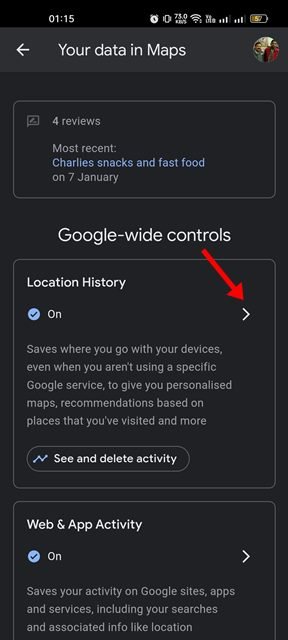
4。ロケーション履歴が無効になっている場合は、ターンオンボタンをタップします。
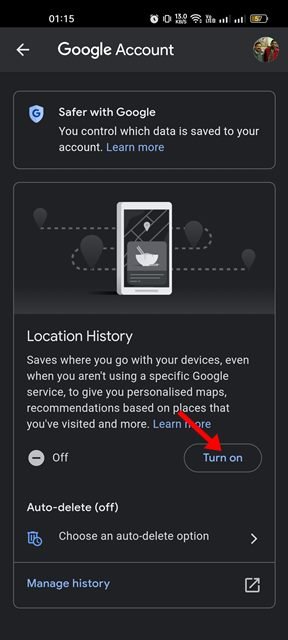
以上です!これにより、Androidデバイスでロケーション履歴が有効になります。ロケーション履歴を有効にしたばかりの場合、以前に訪れた場所はタイムラインに表示されません。ロケーション履歴は、有効にされたときから引き続きロケーションデータを収集します。
2。 Googleマップのタイムラインを表示する
デバイスでロケーション履歴を既に有効にしている場合は、Googleマップのタイムラインで過去の位置データを表示できます。 Googleマップのタイムラインを表示する方法は次のとおりです。
1。まず、AndroidでGoogleマップアプリを開きます。次に、以下に示すようにプロフィール写真をタップします。
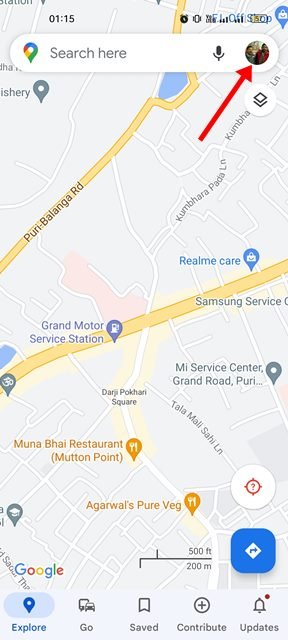
2。表示されるポップアップで、タイムラインをタップします。
3。タイムラインページに、その日のロケーション履歴が表示されます。希望に応じて月を変更できます。
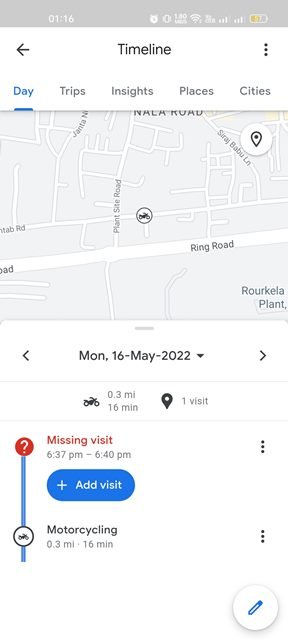
4。上部には、旅行、洞察、場所、都市、世界などの多くのセクションがあります。
5。ロケーション履歴を表示するには、各セクションを探索する必要があります。たとえば、[都市]タブを選択すると、タイムラインに現在の都市の数が表示されます。
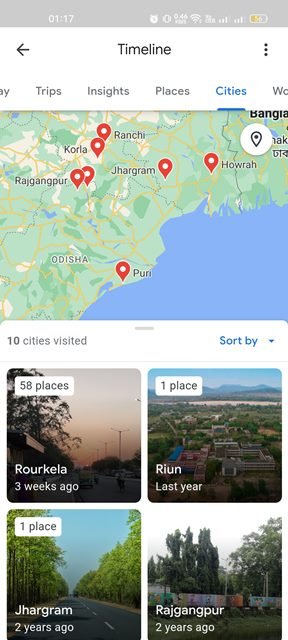
6。同様に、場所を選択すると、これまでに訪れた有名な場所がすべて表示されます。
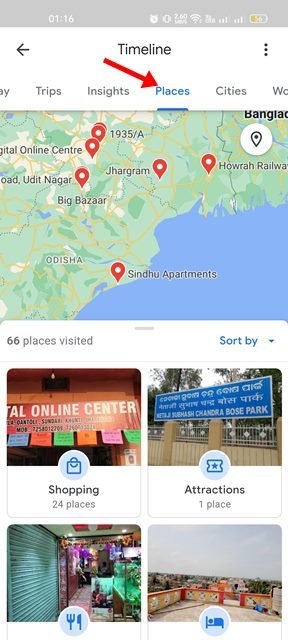
以上です!これは、Googleマップのタイムライン機能を使用してどこにいたかを確認する方法です。 Googleに現在地を追跡させたくない場合は、Googleマップの位置履歴を無効にする必要があります。
これにより、Googleマップのタイムラインを確認して、訪れたすべての場所を確認できます。遠い。 Googleマップには、電車の運行状況の確認、交通状況の確認など、他の機能もあります。 Googleマップのタイムラインについてさらにサポートが必要な場合は、お知らせください。